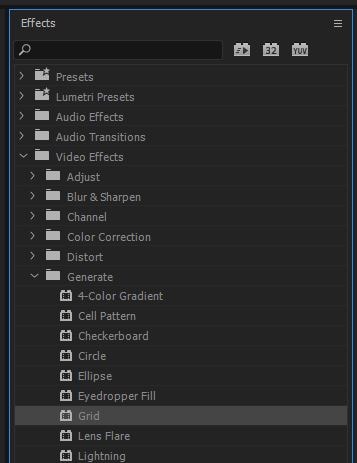- Последние информации
- • Функции ИИ в Filmora
- • Улучшите видео с помощью ИИ
- • Длинное видео в короткое с ИИ
- • Подробнее о функциях ИИ
- • Как создать видео для Telegram
- • Удаление шумов из видео
- • Создавайте видео из фото
- • Монтаж с нескольких камер
- • Генератор звуковых эффектов с ИИ
- • Генератор голоса "Текста в речь"
- • Улучшение качества звука с ИИ
- 😎Сделайте видео замечательным⏬
- 📲Сканируйте и получите приложение

Как добавить эффекты сетки в Adobe Premiere и Filmora
В этой статье вы узнаете, как добавить эффекты сетки в Premiere и Filmora. Если вы не знаете, что такое эффект сетки, просто посмотрите на это!
Время обновления: 2024 г.
Вы когда-нибудь пользовались Photoshop или After Effects? Если это так, то вы, вероятно, знакомы с эффектом сетки. Эффекты сетки и направляющих позволяют выровнять все в рамках вашего производства. Это важный и эффективный инструмент для Adobe Premiere. Однако некоторые люди на форуме до сих пор не знают, как добавить сетку в Premiere. Вы можете использовать его для многих вещей. В этой статье вы узнаете, как добавить эффекты сетки и направляющих в Adobe Premiere.
Часть 1: Зачем нужны эффекты сетки
Легко сбалансируйте свой дизайн
Когда вы используете эффект сетки, ваши рисунки размещаются равномерно и последовательно. Ваш дизайн размещается в симметричном макете, когда он разделен на несколько колонок. Это дает вам четкое понимание того, какая часть дизайна затмевает другую. Вы можете оценить недостатки своего дизайна и исправить его, чтобы достичь совершенства.
Улучшение визуального порядка с помощью эффекта сетки
Вы можете оценить недостатки своего дизайна и исправить его, чтобы достичь совершенства. Поскольку очевидно, что иерархия жизненно важна для любого дизайна и что она имеет как минимум 3 уровня, сетки и направляющие эффекты ускоряют и облегчают процесс расстановки приоритетов. С помощью эффекта сетки можно привлечь внимание к определенным элементам и отвлечь его от других.
Часть 2: Шаги по добавлению эффектов сетки
Ниже описаны шаги по добавлению эффектов сетки. Легко добиться желаемого эффекта, если следовать инструкциям.
Шаг 1: Сначала добавьте изображение или клипы, чтобы создать последовательность, подобную фильму. Определите точку, с которой вы хотите начать свою сетку. Установите курсор на Файл и выберите Новый, затем Прозрачное видео. Перетащите прозрачное видео с того места, где находятся все остальные клипы на временной шкале.
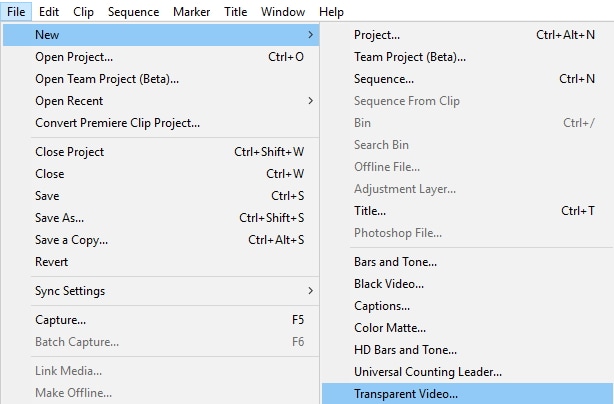
Шаг 2: Найдите опцию Эффекты и выберите Эффект сетки. Вы также можете найти Видео Эффекты > Генерировать > Сетка. Перетащите эффект сетки на прозрачное видео. Выберите элементы управления Effect для настройки сетки на отснятом материале.
Шаг 3: Получите более тонкий контроль над сетками, изменяя размер с помощью ползунков ширины и высоты. Уменьшите непрозрачность, чтобы сделать передний план легким. Добавьте свой текст или эффекты с помощью сетки
Заключение
Эффекты сетки и направляющих не являются встроенной функцией Adobe Premiere, но, проявив немного творчества, вы можете легко добавить эффект сетки к своему творению. Выполните описанные выше действия, чтобы добавить собственные сетки и улучшить свою работу.
![]() Безопасная загрузка | Windows 7 - Windows 11
Безопасная загрузка | Windows 7 - Windows 11
![]() Безопасная загрузка | macOS 10.15 - macOS 15
Безопасная загрузка | macOS 10.15 - macOS 15